如何在苹果Mac电脑上删除或卸载APP应用(2023方法)
如果您在苹果Mac电脑上下载了不再使用的 App 和游戏,最好删除这些 App。您将在下面找到多种在 Mac 上卸载应用程序的方法。
在 Mac 上删除或卸载应用程序
Apple 的App Store有大量的应用程序和游戏,这很容易吸引任何人在 Mac 上下载许多应用程序。
然而,大多数人最终意识到他们并没有真正使用他们从应用商店下载的应用程序。
因此,我们提供了以下多种方法来从 Mac 中删除不需要的应用程序。您可以使用任何看起来简单且适用于您的情况的方法。
1. 从 Launchpad 卸载 Mac 上的应用程序
在 Mac 上卸载应用程序的一种简单方法是转到 Mac 上的 Launchpad。
1.单击位于 Mac Dock 中的Launchpad图标。
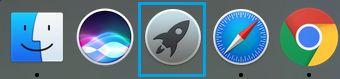
2.在下一个屏幕上,按住 Mac 键盘上的Option 键,您会发现所有应用程序都在启动屏幕上抖动。
单击位于要删除的应用程序左上角的X 图标(见下图)。
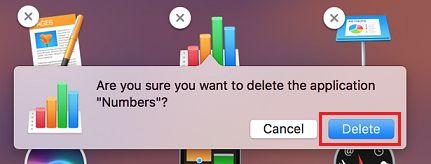
3.在确认弹出窗口中,单击删除按钮以确认删除。
如果您在要删除的 App 旁边没有看到 X 图标,则表示此特定 App 已预装在您的 Mac 中,无法删除。
阻止某些系统应用程序在 Mac 上被删除的原因是为了保持设备的正常运行并保护 Apple 希望为其用户提供的整体用户体验。
2. 从应用程序文件夹中卸载 Mac 上的应用程序
您从 App Store 下载的所有应用程序都将在应用程序文件夹中可用,并且可以轻松删除这些应用程序。
1.单击位于 Mac Dock 中的Finder图标。
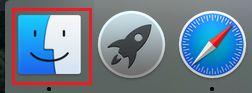
2.在下一个屏幕上,单击左窗格中的应用程序。在右窗格中,右键单击要删除的应用程序,然后单击上下文菜单中的移至垃圾箱选项。
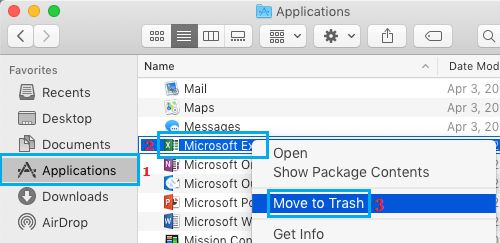
3.如果出现提示,请在弹出窗口中输入您的管理员密码,该应用程序将移至 Mac 上的废纸篓。
注意:您也可以将应用程序拖到废纸篓。
将应用移至垃圾箱后,您可以立即将应用从垃圾箱中删除,或者在您清空垃圾箱时删除应用。
3. 使用 Spotlight Search 在 Mac 上卸载应用程序
如果很难找到您要卸载的应用程序,您可以使用 Spotlight 搜索找到该应用程序并将其从您的 Mac 中删除。
1.单击屏幕右上角的“搜索”图标。

2.在 Spotlight 搜索窗口中,键入您要删除的应用程序的名称。

3.一旦应用程序出现在搜索结果中,按住 Mac 键盘上的命令键并双击出现在搜索结果中的应用程序。
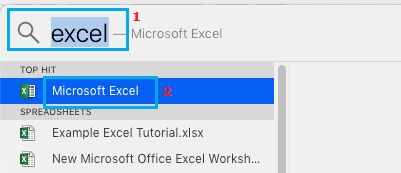
4.当您双击该应用程序时,您将立即被引导至该应用程序的当前位置。右键单击该App,然后单击Move to Trash。
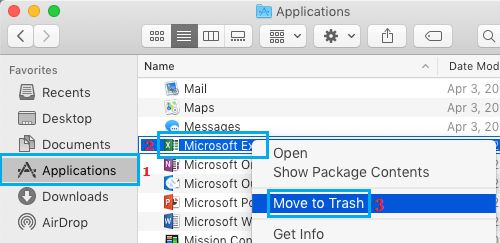
该应用程序将被卸载并移至 Mac 上的垃圾箱。
4.从下载文件夹中卸载应用程序
如果您是从互联网上下载的应用程序,则可以通过转到 Mac 上的“下载”文件夹来删除此应用程序。
1.单击位于 Mac Dock 中的Finder 图标。
2. 接下来,单击左侧窗格中的下载。在右窗格中,右键单击要删除的应用程序,然后单击移至垃圾箱选项。
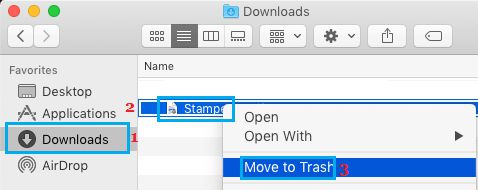
所选应用程序将立即移至 Mac 上的废纸篓。
以上是 如何在苹果Mac电脑上删除或卸载APP应用(2023方法) 的全部内容, 来源链接: www.tmjl8.com/smart/431456.html









